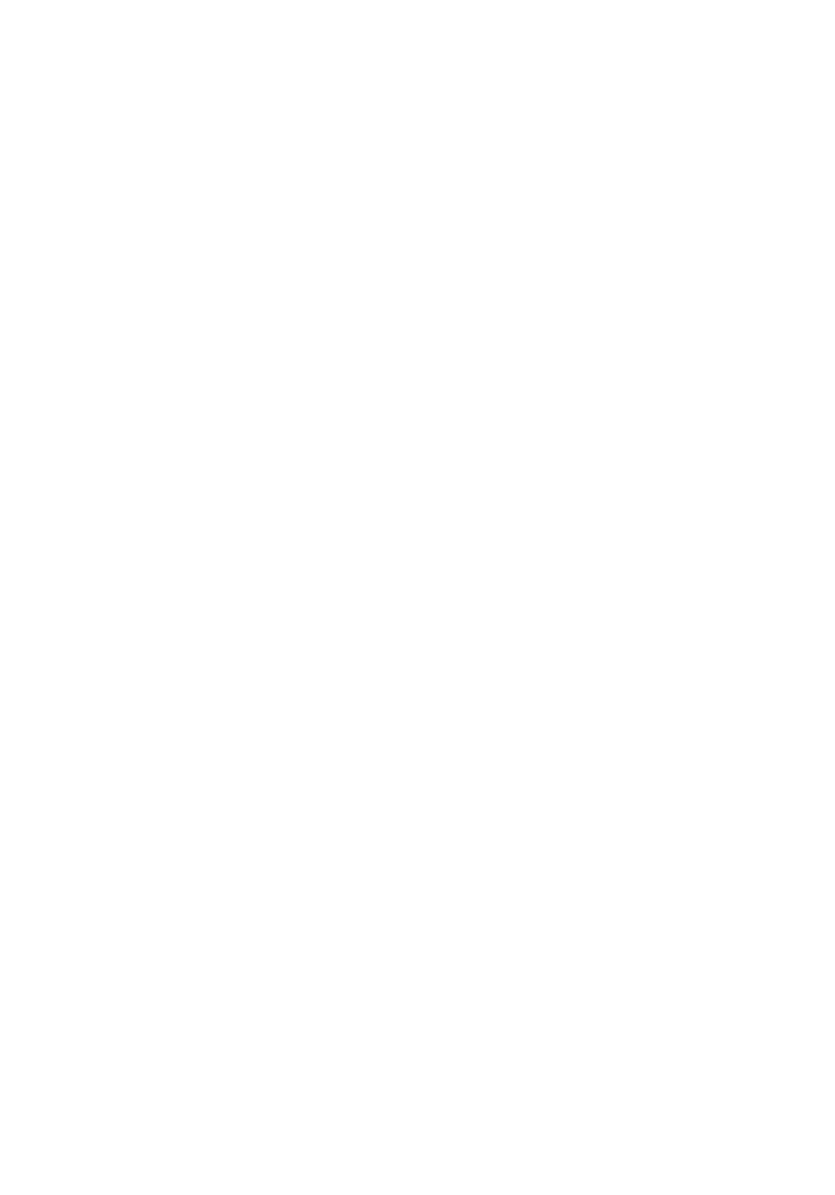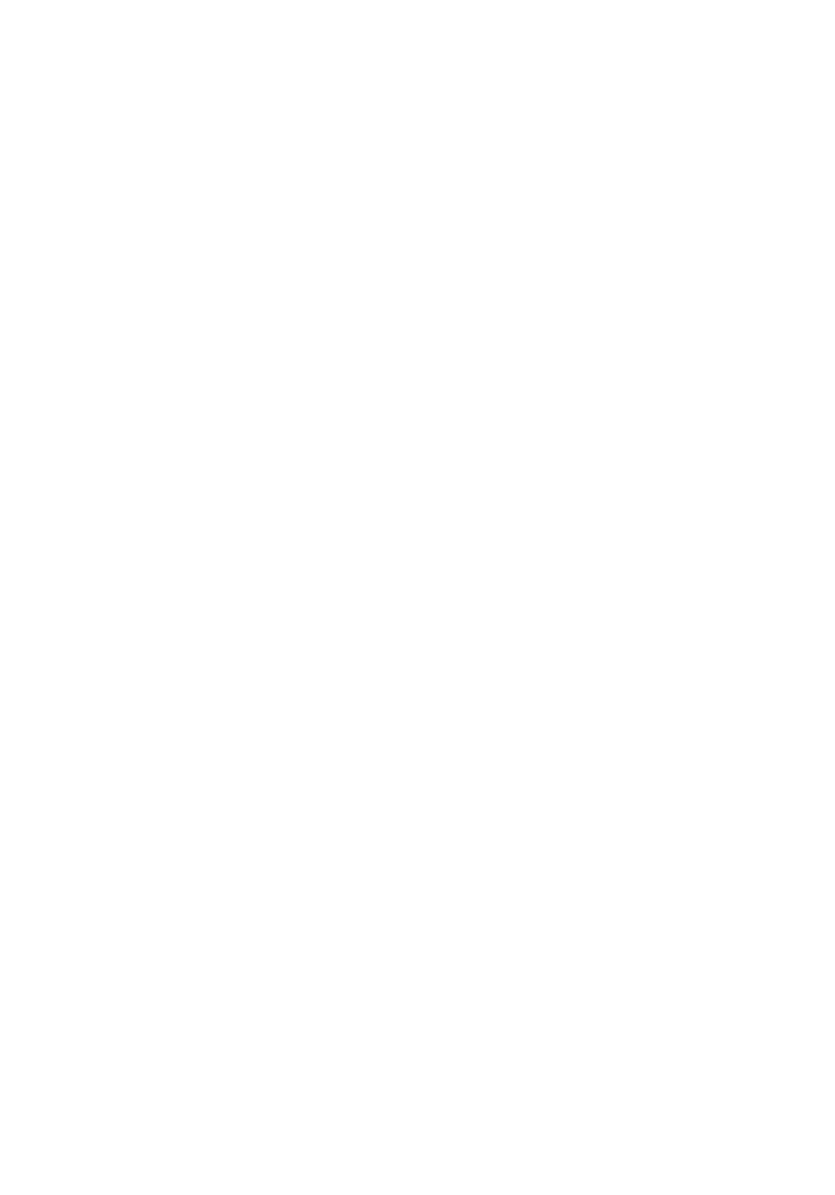
ヒートシンクの取り外し........................................................... 40
作業を開始する前に.........................................................................................40
手順.................................................................................................................. 40
ヒートシンクの取り付け............................................................42
手順.................................................................................................................. 42
作業を終えた後に.............................................................................................42
ファンの取り外し....................................................................... 43
作業を開始する前に.........................................................................................43
手順.................................................................................................................. 43
ファンの取り付け....................................................................... 45
手順...................................................................................................................45
作業を終えた後に.............................................................................................45
コイン型電池の取り外し........................................................... 46
作業を開始する前に.........................................................................................46
手順...................................................................................................................47
コイン型電池の取り付け........................................................... 48
手順.................................................................................................................. 48
作業を終えた後に............................................................................................ 48
マイクの取り外し....................................................................... 49
作業を開始する前に.........................................................................................49
手順.................................................................................................................. 49
マイクの取り付け........................................................................51
手順...................................................................................................................51
作業を終えた後に............................................................................................. 51
5